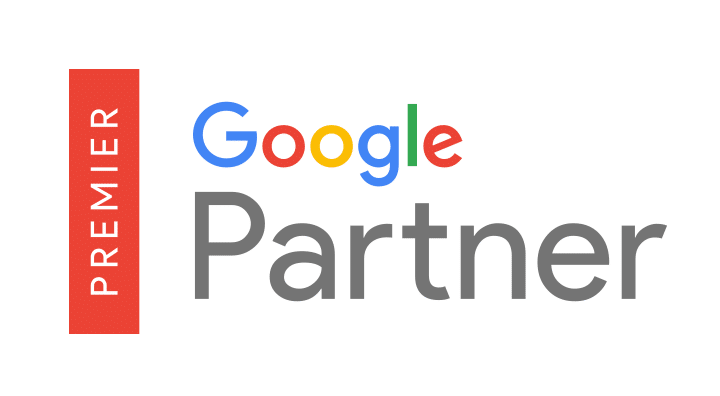Menu
Ouvrir l’index du contenu
Ce guide a été mis à jour le
Vous voulez savoir comment Augmenter la taille maximale des fichiers à télécharger vers WordPress? Dans ce guide, vous trouverez toutes les étapes nécessaires pour y parvenir.
Dans la grande majorité des cas, vous devez augmenter la taille maximale de téléchargement vers WordPress. lorsque vous rencontrez des problèmes pour télécharger des fichiers multimédia ou des plugins sur le site.
Spécifiquement, si vous voyez une erreur comme : » » « .Le fichier téléchargé dépasse la directive upload_max_filesize dans php.ini ». vous aurez probablement besoin d’augmenter la taille maximale autorisée pour les téléchargements.
Qu’est-ce que cela signifie ? Laissez-moi vous expliquer : lorsque vous téléchargez des images, des vidéos ou même des plugins sur WordPress, vous téléchargez réellement des fichiers sur votre espace serveur.
La plate-forme WordPress et les fournisseurs d’hébergement imposent des limites quant à la taille des fichiers pouvant être téléchargés. Si vous essayez de télécharger un fichier qui dépasse ces limites, un message d’erreur s’affiche.
En principe, il est toujours préférable de charger des fichiers aussi petits que possible (par exemple, Images optimisées). Cela permet de ne pas trop surcharger le serveur et aussi de ne pas trop allonger le temps de chargement des pages.
Toutefois, si vous devez télécharger des fichiers qui dépassent la taille limite (par exemple, pour télécharger un plugin, une vidéo ou des photos de haute qualité), il y a différentes façons de modifier les configurations par défaut.
Découvrir la taille maximale de téléchargement fixée pour votre site est simple : accédez au tableau d’affichage, naviguez dans Médias > Ajouter un nouveau.
Sous la zone où les fichiers sont libérés, vous verrez une icône notez où la taille maximale du fichier est indiquée. Habituellement, la valeur est 24M, 32M, 64M ou 128M.

Si vous voulez augmenter la taille maximale de téléchargement de fichiers vers WordPress, la première chose que je vous recommande de faire est de contactez votre hébergeur en expliquant vos besoins.
Souvent, les hébergeurs configurent leurs serveurs de sorte qu’il y ait des limites de téléchargement. Dans ces cas, même si vous modifiez les paramètres par défaut de WordPress, vous ne seriez toujours pas en mesure de charger des fichiers de la taille souhaitée.
Tout d’abord, contactez le service d’hébergement que vous avez choisi d’utiliser. Les plus populaires, tels que SiteGround et HostGator, disposent de services d’assistance par chat et sont généralement très disponibles et efficaces pour résoudre ce type de demandes.
Passons maintenant aux méthodes de bricolage. Avant de commencer, j’aimerais toutefois préciser ce qui suit Ces méthodes impliquent l’utilisation du cPanel et le travail direct sur les fichiers. Si vous n’êtes pas à l’aise de modifier les codes de votre site, je vous suggère de demander l’aide d’un professionnel (ou d’essayer d’obtenir l’aide de votre hébergeur). Aussi, assurez-vous toujours d’avoir une copie de sauvegarde de votre site avant d’apporter des modifications à vos fichiers.
A la première heure, accédez au cPanel que vous utilisez pour gérer votre site et cliquez sur Gestionnaire de fichiers. Alors, naviguez jusqu’à la page racine de votre site.
Ici, il cherche un fichier appelé php.ini o php5.ini. Si vous avez souscrit à un plan d’hébergement mutualisé, vous ne verrez probablement pas ce fichier. Vous allez devoir le créer.
Dans le fichier, entrez ces codes :
upload_max_filesize = 64M post_max_size = 64M memory_limit = 3000M file_uploads = On max_execution_time = 300
Vous pouvez bien sûr modifier les valeurs en fonction de vos besoinsCependant, si ce changement n’a aucun effet, des limites ont probablement été fixées par votre hébergeur.
Il existe d’autres façons d’augmenter la taille maximale des fichiers à télécharger vers WordPress qui fonctionnent parfois.
Trouvez le fichier.htaccess de votre site (si vous utilisez WordPress SEO by Yoast, vous pourrez l’éditer directement depuis votre mur en utilisant les fonctionnalités avancées du plugin).
Entrez ici des lignes de code similaires à celles utilisées dans le fichier php.ini.
php_value upload_max_filesize 64M php_value post_max_size 64M php_value memory_limit 3000M php_value max_execution_time 300 php_value max_input_time 300
Là encore, vous pouvez modifier les valeurs individuelles en fonction de vos besoins. Lorsque vous avez ajouté ces lignes de code, videz la mémoire cache de votre navigateur et rechargez l’écran de téléchargement de fichiers dans WordPress.
Si les deux solutions décrites ci-dessus ne fonctionnent pas, essayez de modifier le fichier wp-config.php de votre site.
Encore une fois, accédez au Gestionnaire de fichiers et recherchez le fichier. Donc, en bas, cherchez la ligne :
define('WP_MEMORY_LIMIT', '3000M');
et essayez de changer la valeur.
Enfin, sauvegardez et rechargez votre site.
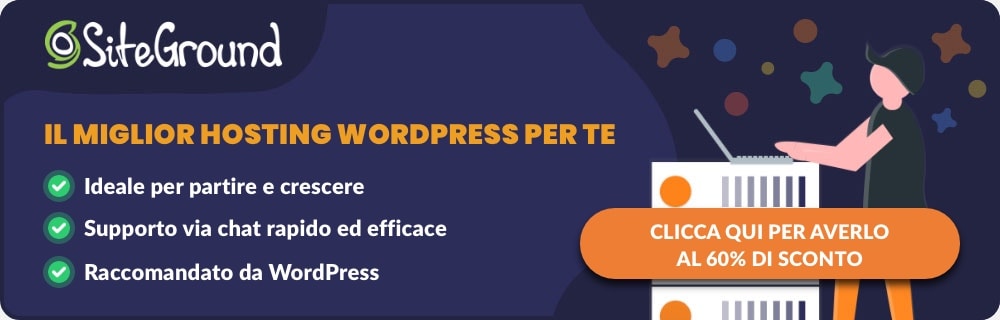
En utilisant l’une de ces méthodes, vous devriez avoir pu augmenter la taille maximale des fichiers à télécharger vers WordPress.
Si vous avez toujours des problèmes, comme je l’ai écrit dans le courrier, je vous suggère de contacter votre service d’hébergement. Comme toujours, pour toute question, doute ou suggestion, vous pouvez également laisser un commentaire sous le message.
A la prochaine fois que tu conduiras.

Ouvrir l’index du contenu Ce guide a été mis à jour le 14 Octobre, 2019 Une des meilleures façons de rendre votre site facile à

Ouvrir l’index du contenu Ce guide a été mis à jour le 14 Octobre, 2019 Vous essayiez d’accéder à votre site mais vous avez eu

Qu’il s’agisse de la création d’un site internet, ou de sa refonte, on souhaite bien évidemment trouver la meilleur agence web casablanca pour la réalisation

Vous avez besoin d’un site Web. Vous ne savez pas comment vous y prendre. Ne cherchez plus loin ! Que ce soit pour un compte personnel ou
Passionné par le web depuis plus de 10 ans nous souhaitons le rendre accessible à un maximum d’entreprises et de particuliers,
Tout ça à petit prix et MADE IN FRANCE